Lưu ý: Đây là firmware do bên khác phát triển (nguồn mở), vì vậy chúng tôi không đảm bảo về độ ổn định cũng như những lỗi phát sinh và cũng không hỗ trợ gì thêm ngoài những hướng dẫn như bên dưới. Quyết định là của các bạn. Xin cám ơn
1. Đặt IP tĩnh trên card mạng máy tính thuộc lớp 6.6.6.x/ 24
2. Mở trình duyệt web, đăng nhập web quản lý: http://6.6.6.6 với mật khẩu mặc định admin
3. Cấu hình IP LAN thiết bị
Vào System >> Wire LAN Settings
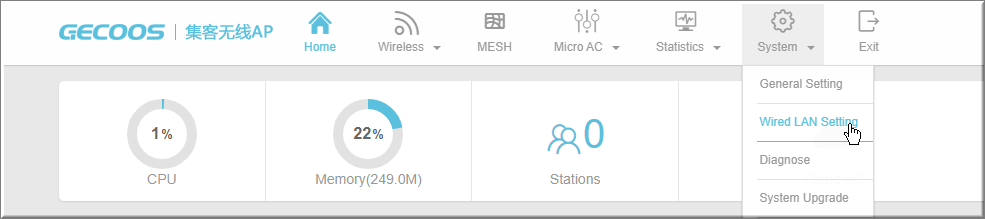
Cấu hình IP thiết bị như sau
- UPLink obtain IP Address: chọn Static
- IP Address: điền IP muốn đặt cho AP (ví dụ 192.168.1.11)
- Subnet Mask: chọn Subnet mask lớp mạng (ví dụ /24)
- Gateway: điền IP router kết nối internet (ví dụ 192.168.1.1)
- DNS: điền IP DNS server (ví dụ 1.1.1.1, 8.8.8.8, Các IP DNS cách nhau bởi “khoảng trống”)
- Nhấn Save and Apply
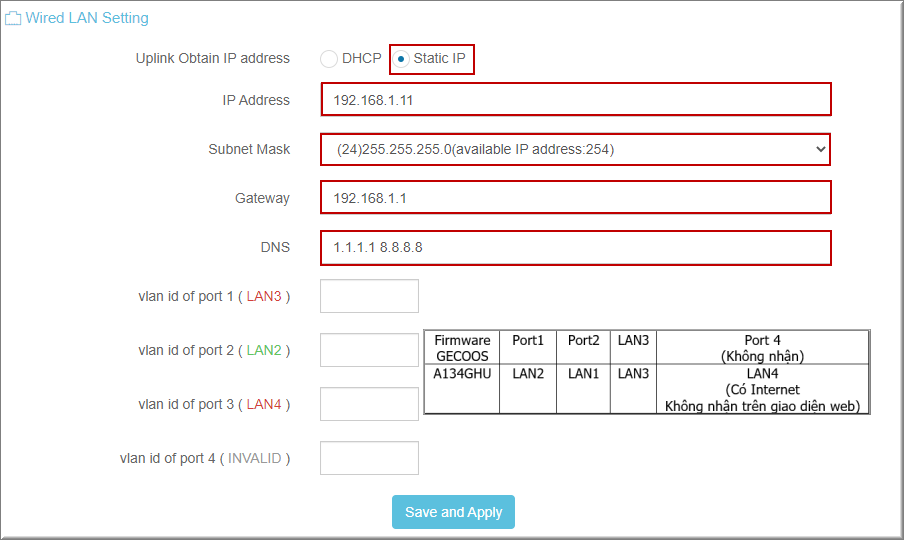
Lưu ý: thứ tự port LAN trên firmware GECOOS và Port LAN trực tiếp trên A134GHU không giống nhau, cần lưu ý khi cấu hình VLAN
Firmware GECOOS | Port 1 | Port 2 | Port 3 | Port 4 (Không nhận) |
A134GHU | LAN2 | LAN1 | LAN3 | LAN4 (Có Internet Không nhận trên giao diện web) |
4. Nối lại thiết bị AP vào hệ thống
5. Để card mạng nhận IP động
6. Đăng nhập lại thiết bị với IP vừa đổi
7. Cấu hình Wireless
Có 2 trường hợp
- TH1: Cấu hình cùng tên SSID/ Password cho cả 2 tần số
- TH2: Cấu hình tên SSID/ password riêng cho từng tần số
a. TH1 - Cấu hình cùng tên SSID/ Password cho cả 2 tần số
Vào Wireless >> WLAN Setting

- Mặc định AP sẽ phát cùng tên SSID và password cho cả 2 tần số.
- Chọn biểu tượng “Edit” tại tên WI-FI đang có
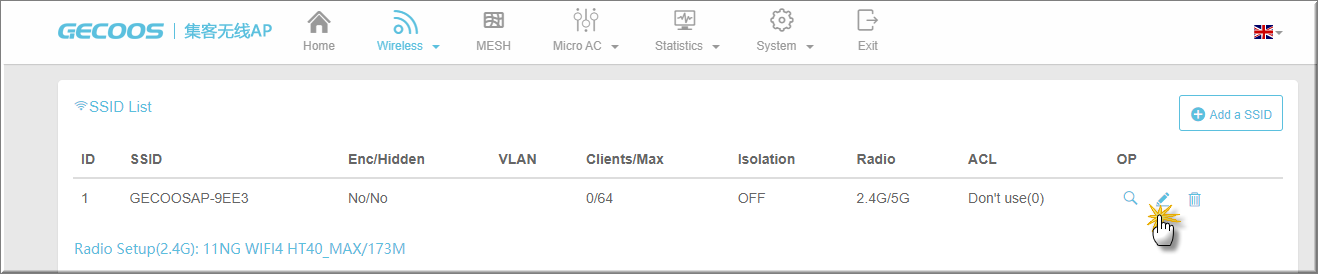
- Radio: chọn tần số sóng WI-FI (ví dụ phát đồng thời tần số 2.4G và 5G)
- SSID: đặt tên WI-FI cần phát
- Encryption: chọn Encryption nếu muốn đặt mật khẩu cho WI-FI. Mặc định WIFI ở chế độ mở - không mật khẩu (No Encryption)
- Password: Điền mật khẩu WI-FI (ít nhất 8 kí tự)
- Max Client: điền số Client cần giới hạn (mặc định là 64)
- VLAN: điền VLAN WI-FI, nếu hệ thống không có VLAN thì để mặc định
- Nhấn Advanced (more option)
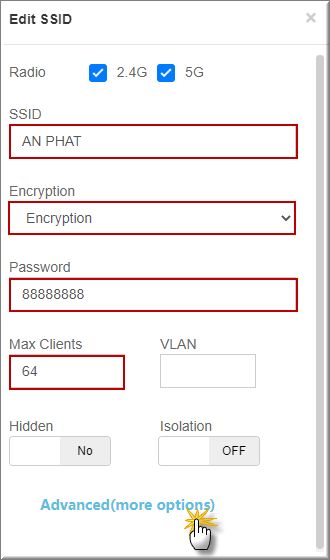
- ACL Policy: chọn Don’t use nếu không áp dụng ACL
- Disable 802.11k.v.r: Mặc định thiết bị ở chế độ “NO” – đang bật Roaming. Chọn “YES” nếu cần tắt roaming.
- Nhấn Save and Apply
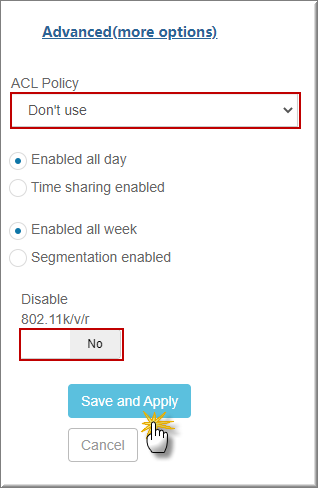
b. TH2 - Cấu hình tên SSID/ password riêng cho từng tần số
Bước 1. Chỉnh sửa SSID mặc định cho tần số 2.4G
Vào Wireless >> WLAN Setting

- Mặc định AP sẽ phát cùng tên SSID và password cho cả 2 tần số.
- Chọn biểu tượng “Edit” tại tên WI-FI đang có
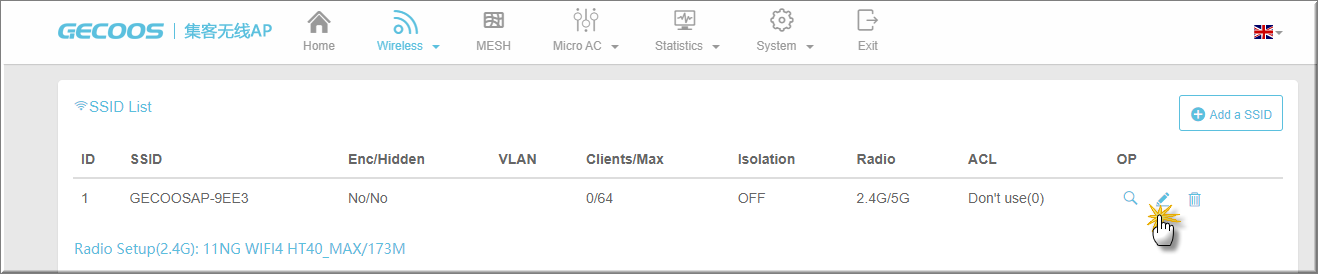
- Radio: chọn tần số sóng WI-FI (ví dụ phát đồng thời tần số 2.4G)
- SSID: đặt tên WI-FI cần phát
- Encryption: chọn Encryption nếu muốn đặt mật khẩu cho WI-FI. Mặc định WIFI ở chế độ mở - không mật khẩu (No Encryption)
- Password: Điền mật khẩu WI-FI (ít nhất 8 kí tự)
- Max Client: điền số Client cần giới hạn (mặc định là 64)
- VLAN: điền VLAN WI-FI, nếu hệ thống không có VLAN thì để mặc định
- Nhấn Advanced (more option)
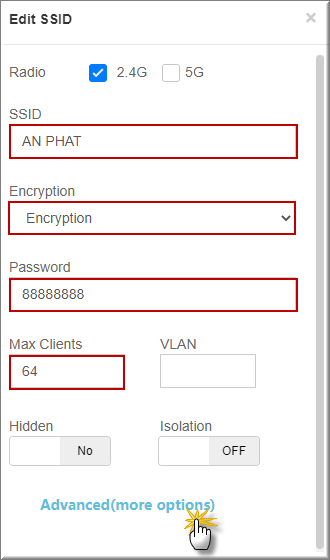
- ACL Policy: chọn Don’t use nếu không áp dụng ACL
- Disable 802.11k.v.r: Mặc định thiết bị ở chế độ “NO” – đang bật Roaming. Chọn “YES” nếu cần tắt roaming.
- Nhấn Save and Apply
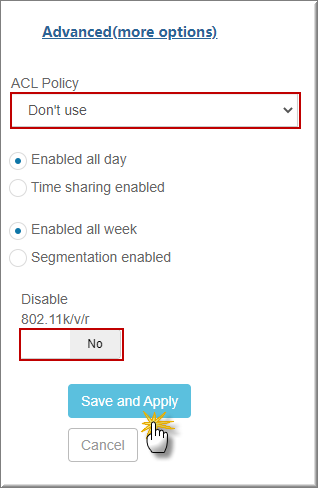
Bước 2. Tạo thêm SSID cho tần số 5G
Vào Wireless >> WLAN Setting
Nhấn Add a SSID tại góc trên bên phải (như hình)
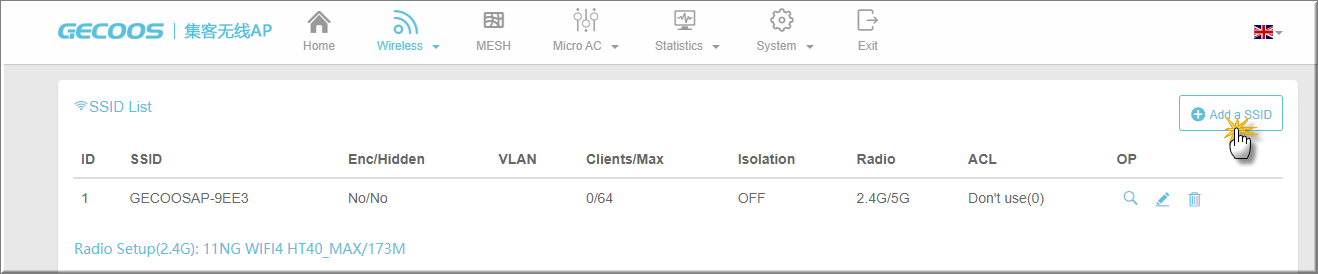
- Thực hiện tương tự tần số 2.4








